Форматирование текста и команды Discord с советами и подсказками
Опубликовано: 2024-08-18Discord быстро стал одной из самых популярных платформ для общения игрового сообщества, предлагая сочетание голосовых и текстовых каналов, которые подходят как обычным, так и заядлым геймерам.
В то время как голосовые каналы отлично подходят для общения в режиме реального времени, текстовые каналы занимают особое место для многих пользователей из-за их способности одновременно обслуживать большое количество участников. Для тех, кто хочет выделить свои сообщения в этих оживленных текстовых каналах, форматирование текста Discord является важным инструментом.
Discord интегрировал систему под названием Markdown, которая позволяет пользователям применять различные текстовые форматы, такие как жирный шрифт, курсив, зачеркивание и т. д. Это руководство познакомит вас со всеми тонкостями форматирования текста в Discord, предоставив вам знания, необходимые для того, чтобы ваши сообщения были заметными.
Понимание Discord Markdown: основа форматирования текста
Прежде чем углубляться в конкретные команды, важно понять, что такое Markdown. Markdown — это легкий язык разметки, созданный для упрощения процесса форматирования текста. Он широко используется на форумах, в файлах readme и текстовых редакторах, а Discord использует его для настройки текста без усложнения.
Markdown работает на фоне Discord, позволяя пользователям применять стили текста, просто добавляя определенные символы вокруг текста. Эта система одновременно мощная и интуитивно понятная, предоставляющая широкий спектр параметров форматирования, которые можно комбинировать для создания более сложных стилей текста.
Читайте также: Как изменить раздел Discord Обо мне
Команды форматирования текста Discord
Теперь, когда у вас есть базовое представление о Markdown, давайте рассмотрим конкретные команды, которые вы можете использовать для форматирования текста в Discord. Каждая команда активируется путем окружения текста определенными символами. Ниже приведен подробный обзор наиболее часто используемых параметров форматирования текста в Discord.
1. Зачеркнутый текст
Формат зачеркивания идеально подходит для зачеркивания текста, который вы хотите визуально обозначить как ошибку или что-то зачеркнутое. Его также можно использовать для юмористического эффекта или для того, чтобы показать, что что-то больше не актуально.
Как использовать: Чтобы применить к тексту зачеркивание, просто поместите две тильды (~) до и после текста, который вы хотите зачеркнуть.
Пример:
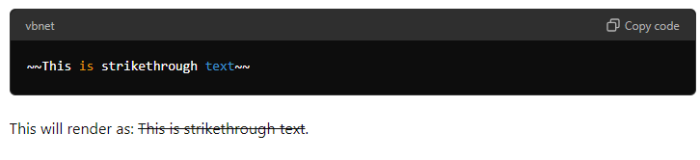
2. Жирный текст
Жирный текст — один из наиболее эффективных способов выделить ваше сообщение в переполненном текстовом канале. Его можно использовать, чтобы подчеркнуть ключевые моменты или привлечь внимание к конкретным словам или фразам.
Как использовать: Чтобы сделать текст жирным, поместите две звездочки (**) до и после текста, который вы хотите выделить жирным шрифтом.
Пример:
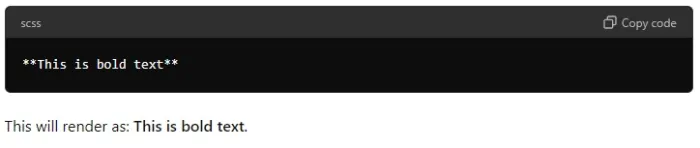
3. Текст, выделенный курсивом
Курсив — это еще один способ выделить текст, который часто используется для цитирования, выделения или выделения заголовков и имен.
Как использовать: Существует два метода выделения текста курсивом:
- Поместите одну звездочку (*) до и после текста.
- Альтернативно вы можете использовать подчеркивание (_) таким же образом.
Пример:
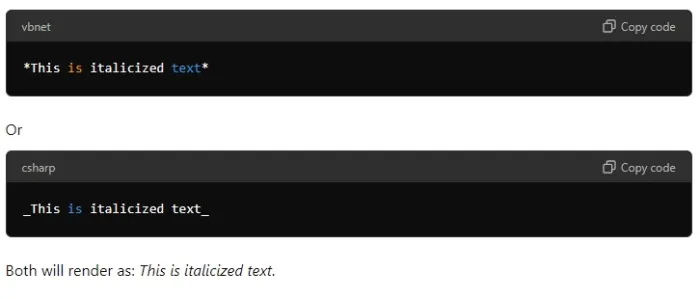
4. Подчеркнутый текст
Подчеркивание — это распространенный стиль форматирования, используемый для выделения важного текста или заголовков. Он используется реже, чем жирный шрифт или курсив, но может быть эффективен в определенных контекстах.
Как использовать: Чтобы подчеркнуть текст, поместите два символа подчеркивания (__) до и после текста.
Пример:
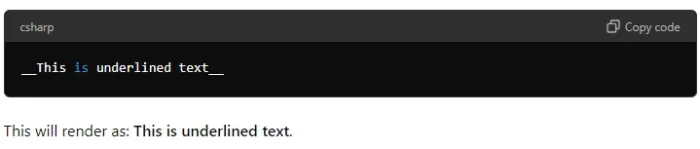
5. Текст, выделенный жирным курсивом
Сочетание жирного шрифта и курсива может сделать конкретный фрагмент текста еще более ярким, что идеально подходит для случаев, когда вам нужно выделить что-то с дополнительным акцентом.
Как использовать: Чтобы сделать текст жирным и курсивом, поместите три звездочки (***) до и после текста.
Пример:
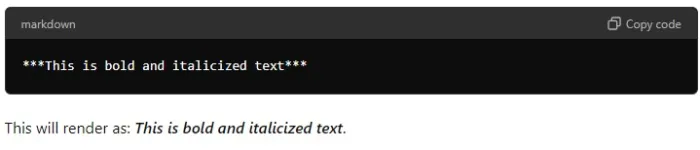

6. Подчеркнутый жирный текст
Эта комбинация отлично подходит для выделения заголовка или важного утверждения в разговоре.
Как использовать: Чтобы применить к тексту как подчеркивание, так и жирный шрифт, поместите два подчеркивания, а затем две звездочки (__**) до и после текста.
Пример:
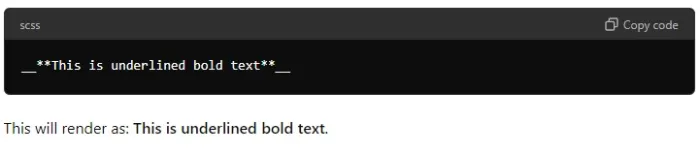
7. Подчеркнутый курсивом текст
Этот формат менее распространен, но его можно использовать для подчеркивания и выделения текста курсивом для большей выразительности.
Как использовать: Чтобы совместить подчеркивание с курсивом, поместите два подчеркивания, а затем одну звездочку (__*) до и после текста.
Пример:
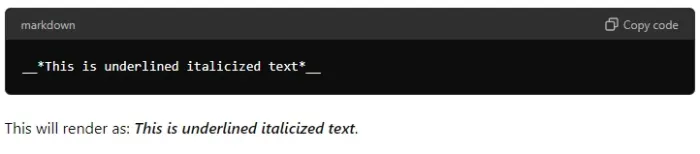
8. Подчеркнутый жирным курсивом текст
Если вам нужно максимально использовать форматирование, вы можете комбинировать подчеркивание, жирный шрифт и курсив для максимального эффекта.
Как использовать: поместите два подчеркивания, а затем три звездочки (__***) до и после текста.
Пример:
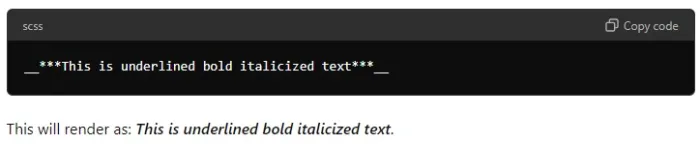
9. Тег «Спойлер»
Теги спойлера используются для скрытия текста до тех пор, пока читатель не решит его показать. Это особенно полезно, чтобы избежать спойлеров в чате или сокрытия конфиденциальной информации.
Как использовать: Чтобы добавить к тексту тег спойлера, поместите две вертикальные полосы (||) до и после текста, который вы хотите скрыть.
Пример:
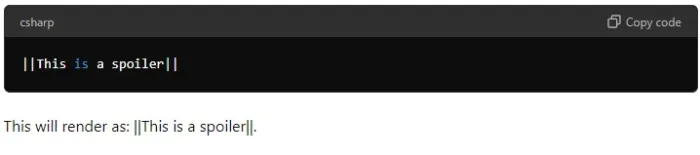
При нажатии откроется текст спойлера.
10. Создание пустых строк
При вводе сообщения в Discord нажатие «Ввод» отправляет сообщение вместо создания новой строки. Однако вы можете создавать разрывы строк в своем сообщении, используя определенную комбинацию клавиш.
Как использовать: Чтобы добавить пустую строку, нажмите Shift + Enter в том месте, где вы хотите разорвать строку.
Это позволяет форматировать более длинные сообщения в более читаемые разделы.
11. Блок однострочного кода
Блоки кода полезны для выделения части текста, особенно при совместном использовании фрагментов кода или команд.
Как использовать: Для однострочного блока кода поместите один обратный апостроф (`) до и после текста.
Пример:
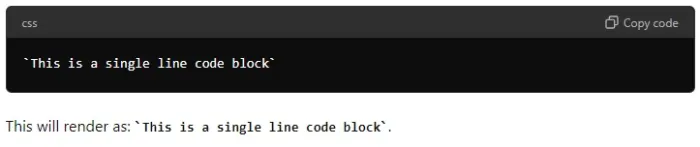
12. Многострочный кодовый блок
Для форматирования нескольких строк текста в виде блока кода вы можете использовать три обратных кавычки вместо одного.
Как использовать: поместите три обратных кавычки («`) до и после блока текста.
13. Цитирование текста
Цитирование — это функция, которая позволяет выделить конкретное сообщение и часто используется в ответах, чтобы обеспечить ясность разговора.
Как использовать:
- Чтобы процитировать одну строку текста, поместите перед текстом символ «больше» (>) .
- Для цитирования нескольких строк используйте три символа «больше» (>>>) в начале текстового блока.
Объединение стилей форматирования текста Discord
Одной из самых мощных функций Discord Markdown является возможность комбинировать разные стили форматирования в одном фрагменте текста. Вот несколько примеров, иллюстрирующих, как это можно сделать:
1. Зачеркивание и жирный текст
Если вы хотите сделать текст жирным и одновременно зачеркнуть его, просто объедините две команды.
Как использовать: поместите две тильды (~~) и две звездочки (**) до и после текста.
Пример:
~~**Это жирный и зачеркнутый текст**~~
Это будет отображаться как Это жирный и зачеркнутый текст. .
2. Курсив и подчеркнутый текст
Аналогичным образом вы можете комбинировать курсив с подчеркиванием для дополнительного выделения.
Как использовать: поместите одну звездочку (*) и два подчеркивания (__) до и после текста.
Дополнительные советы по форматированию текста Discord
- Будьте в курсе: Discord постоянно развивается, и могут быть представлены новые параметры форматирования текста. Следите за обновлениями, чтобы оставаться на шаг впереди.
- Экспериментируйте. Не бойтесь экспериментировать с различными комбинациями стилей форматирования. Чем больше вы практикуетесь, тем более интуитивным это станет.
- Используйте форматирование экономно. Хотя играть с разными стилями текста интересно, чрезмерное их использование может затруднить чтение ваших сообщений. Используйте форматирование, чтобы улучшить ваше сообщение, а не перегружать его.
Подведение итогов
К настоящему моменту вы должны иметь четкое представление о том, как использовать команды форматирования текста Discord, чтобы сделать ваши сообщения более динамичными и привлекательными.
Независимо от того, подчеркиваете ли вы важные моменты, скрываете спойлеры или просто пытаетесь добавить немного изюминки в свой чат, эти инструменты всегда в вашем распоряжении.
По мере того, как Discord продолжает расти и развиваться, мы также сможем настроить наш текст. Обязательно добавьте это руководство в закладки и следите за обновлениями о любых новых стилях форматирования, которые могут быть представлены. Приятного общения!

